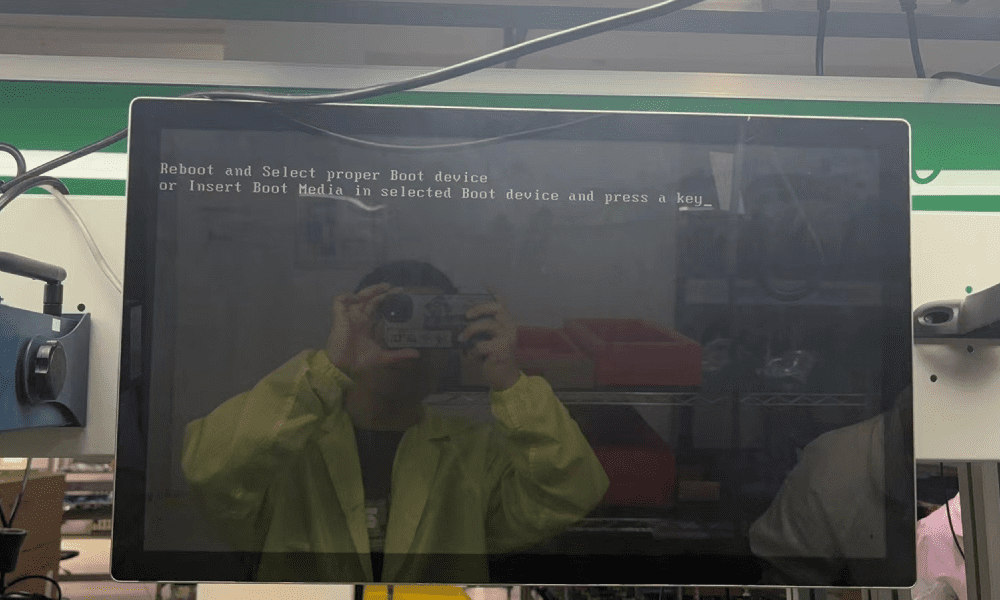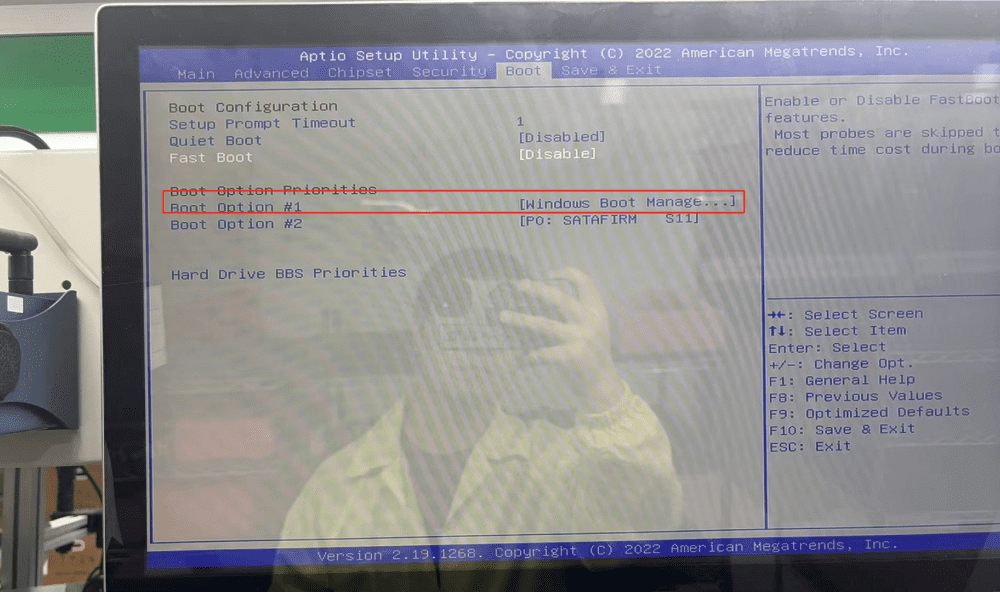職場で、私たちが産業用パネル PC Windows 10システムが起動すると、通常どおりオペレーティング システム インターフェイスに入る代わりに、「再起動して適切なブート デバイスを選択するか、選択したブート デバイスにブート メディアを挿入してキーを押してください」というエラー メッセージが直接表示されます。このプロンプトは、システム ブートが見つからず、有効なブート デバイスまたはブート メディアが見つからないことを示します。
産業用パネル PC Windows 10 がシステムに入らない場合の解決策:
1. 産業用パネル PC Windows 10 の BIOS を入力します。
まず、産業用パネル PC Windows 10 を電源に接続し、デバイスの電源が入っていることを確認します。
BIOS インターフェイスが表示されるまで「Del」キーを押したまま、デバイスの電源ボタンを押してデバイスの電源を入れます。
注: 一部のデバイスでは、BIOS に入るために他のキー (F2 または Esc など) を押す必要がある場合があります。特定のデバイスに応じて調整してください。
2. BIOS インターフェイスに入ったら、ブート オプションを Windows に変更します。
BIOS インターフェイスで、キーボードの矢印キーを使用して、**「ブート」または「ブート順序」** オプションに移動します。
ブート順序リストで、Windows が配置されているハード ドライブまたは SSD に関連するオプション (通常は **「Windows ブート マネージャー '**」というラベルが付けられている) を必ず選択し、それを優先ブート デバイスとして設定します。
「Windows ブート マネージャー」オプションが表示されない場合は、ハード ドライブが正しく接続されていることを確認するか、メイン メニューに戻って関連する設定 (例: **「SATA 構成 '**」) を見つけて、ハードディスクが有効になっています。
3. F10 キーを押して Enter キーを押し、保存して終了します。
セットアップが完了したら、F10 キーを押します。これは、変更を保存して BIOS を終了するために使用されます。
変更を保存して終了するかどうかを尋ねる確認プロンプトが表示されます。**Return (Enter)** を押して保存を確認します。
その後、システムは自動的に再起動し、新しい起動シーケンスに従って Windows オペレーティング システムの起動を試みます。
これら 3 つのステップにより、INDUSTRIALパネルパソコンWindows 10 システムは Windows を正常に起動できるはずです。問題が解決しない場合は、ハード ドライブの接続またはオペレーティング システムの整合性を確認することをお勧めします。
使用上の問題がある場合完了の産業用パネル PC Windows 10 が勤務中です。お気軽にお問い合わせください。